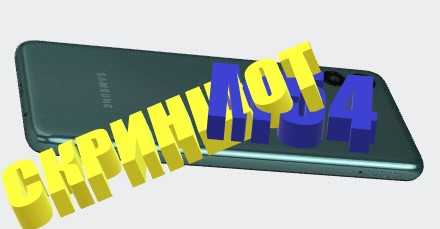
Хотя Samsung Galaxy M54 оснащен не суперскоростным чипсетом, тем не менее сделать скриншот можно мгновенно.
Установленный в самсунге м54 Android 13 с OneUI 5 и 8 ГБ оперативной памяти позволяет вам также использовать крутые способы.
Только я о них разве что упомяну вкратце в конце этой записи, так как собираюсь предоставить три простых и быстрых.
Их полностью хватит на все категории владельцев от маленьких до стареньких, хотя подозреваю что в большинстве случаев его приобретет молодежь.
Скрин клавишами и ладонью
Скриншот кнопка или клавишами характеризуется как самый быстры и простой из все встроенных вариантов, которые предлагает самсунг м54.
Я не зря упомянул «предлагает», так как у вас есть возможность интегрировать в систему собственную функцию, но об этом позже.
Чтобы сделать кнопками жмите и сразу отпускайте тише и питание. Повторяю, быстро вместе жмите и сразу уберите пальчики с кнопок, иначе постигнет неудача.

Если делать ладонью, то здесь столь реактивную скорость применять не обязательно, но и не медлите – главное провести ребром от края до края экрана, без разницы с какой стороны начинать.
Снимок экрана иконкой
Сделать скриншот иконкой в самсунге м54, можно также очень быстро, но только лишь во второй раз, так как в первый раз вам нужно применить небольшую настройку.
Вам нужно активировать немного запрятанное меню. Для в настройках откройте раздел под таинственным названием специальные возможности.
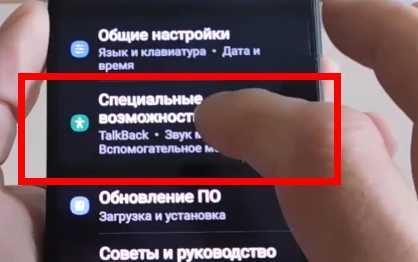
На втором этапе перейдите в координацию.
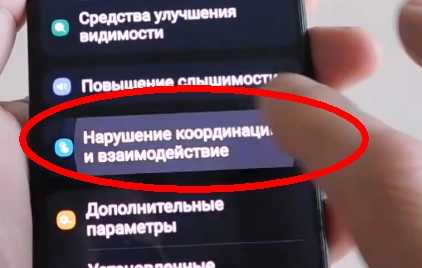
Теперь вторым разделом как раз будет меню, которое нужно активировать (переместите ползунок вправо).
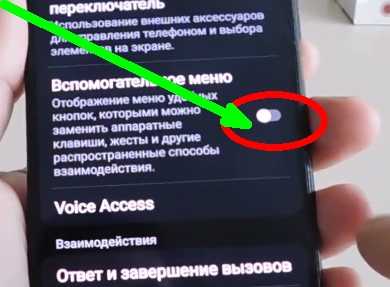
Сразу после этого из ниоткуда появится иконка, типа логотипа виндовс.
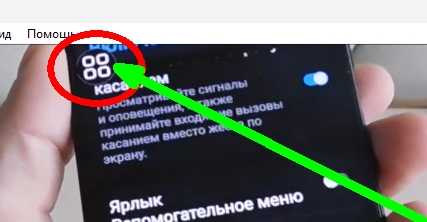
Жмите на нее и коснитесь значка «Скриншот».
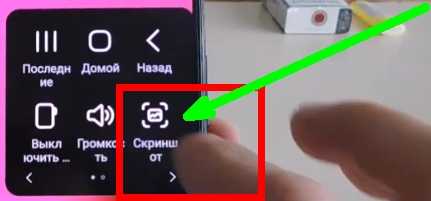
Все. Поздравляю.
Где хранятся скриншоты и способы покруче
Большинство знает, что сделанный скриншот можно найти в галерее, но на самом деле там он не хранится, а лишь отображается.
Поэтому ели понадобится его найти в компьютере подключенному к телефону кабелем, то галереи вы в нем не найдете. Он хранится, а системной папке «Screenshots».
В конце как обещал несколько слов о крутизне. Вам нужно с маркета установить приложение тап тап и тогда ка только слегка дважды постучите по задней крышке сразу будет сделан скрин.
Это, пожалуй, самый удобный и в то же время быстрый способ. Он перекочевал с айфона. На этом все. Хорошего дня.